QuickTime gebruiken om videobestanden in een lus te plaatsen [Volledige gids]
Het herhalen van video's is een methode waarmee u uw videoafspeellijst continu kunt afspelen. Als u Mac als besturingssysteem gebruikt, moet u weten dat QuickTime Player de eerste is waarop u kunt vertrouwen, aangezien dit de standaardspeler is. Net als andere speelt deze mediaspeler normaal gesproken een clip of video slechts één keer af. Daarom, wat moet u doen loop video in QuickTime Speler wanneer je wilt dat deze herhaaldelijk wordt afgespeeld? Omdat er gevallen kunnen zijn waarin u naar een muziekvideo wilt of zelfs moet luisteren of een demonstratievideo wilt bekijken. Welke omstandigheden u ook naar deze gevallen leiden, u moet weten wat u moet doen.
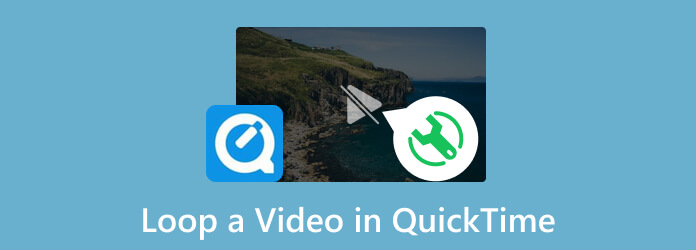
Zoals hierboven vermeld, speelt QuickTime Player een videoclip standaard slechts één keer af. Dat betekent dat als u het afspelen van de video wilt herhalen, u deze opnieuw moet afspelen en om hem tegelijkertijd af te spelen, u hem in een lus moet plaatsen. Gelukkig biedt QuickTime een lusfunctie voor dit probleem. Daarom leest u hier hoe u een video in QuickTime Player kunt herhalen.
Start het videobestand dat u wilt herhalen direct als de QuickTime Player de door u gekozen standaardspeler is. Als dit niet het geval is, kunt u beginnen door eerst QuickTime te starten en vervolgens de video te openen wanneer u op het tabblad Bestand klikt.
Wanneer de video wordt afgespeeld, gaat u naar de Weergave lint en zoek naar de Lus tabbladoptie daar om te klikken.
Als alternatief kunt u de sneltoetsen op uw Mac gebruiken om de lus in te stellen. druk de Optie+CMD+L toetsen op uw toetsenbord.
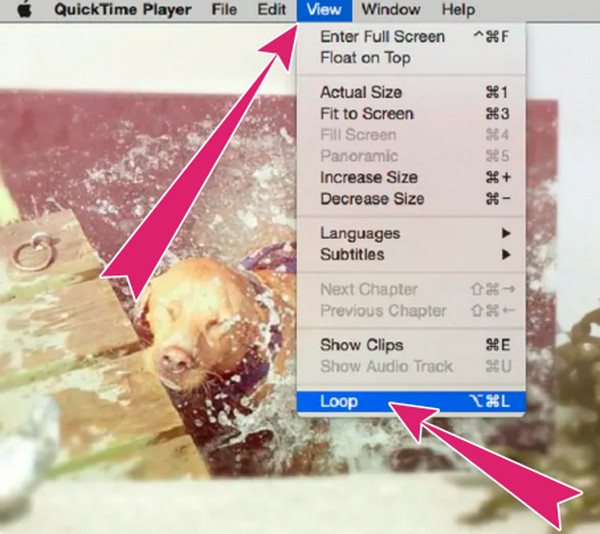
QuickTime Player biedt veel ingebouwde functies, zoals mediarecorders en videobewerkingstools. Hoewel het je de mogelijkheid geeft om een enkele afgespeelde video in een lus te zetten, is het jammer dat QuickTime niet meerdere video's kan herhalen vanwege het ontbreken van een afspeellijstspeler. Als u dus meerdere video's achter elkaar wilt afspelen, kunt u overwegen een mediaspeler van derden met geavanceerde afspeelmogelijkheden te gebruiken om uw afspeellijsten af te spelen.
Gezien het feit dat QuickTime Player niet meerdere video's voor je kan herhalen, hoef je er niet verdrietig over te zijn. Zoals ik al zei, kun je een tool van derden zoals VLC gebruiken om dit mogelijk te maken. VLC is tegenwoordig ook een veelgebruikte mediaspeler voor Mac-, Windows- en Linux-apparaten. Het is bewust ontwikkeld als een flexibel programma, want het heeft veel functies en hulpmiddelen die u voor uw verschillende mediabestanden kunt gebruiken. Net als bij QuickTime kunt u VLC ook gratis gebruiken, waardoor u meer dan één video kunt herhalen. Daarnaast wordt het ook geleverd met functies voor streamen en delen, waardoor u uw mediabestanden eenvoudig naar uw vrienden kunt uitzenden. Bekijk ondertussen de onderstaande stappen als je wilt zien hoe deze VLC de alternatieve QuickTime kan gebruiken om meerdere video's in een lus te plaatsen.
Lanceer de QuickTime Player-alternatief op uw Mac als deze al beschikbaar is. Als dit nog steeds nodig is, moet u het eerst installeren. Ga dan naar de afspeellijst sectie en voeg alle video's toe die je wilt herhalen.
U moet op de klikken Media openen tabblad in het midden, of als je wilt, kun je alle video's daarheen slepen en neerzetten.
Open daarna de eerste video en speel deze af. Wanneer het speelt, ga naar en klik op de Afspelen tabbladlint en selecteer het AB-lus of de Herhaal alles keuze.
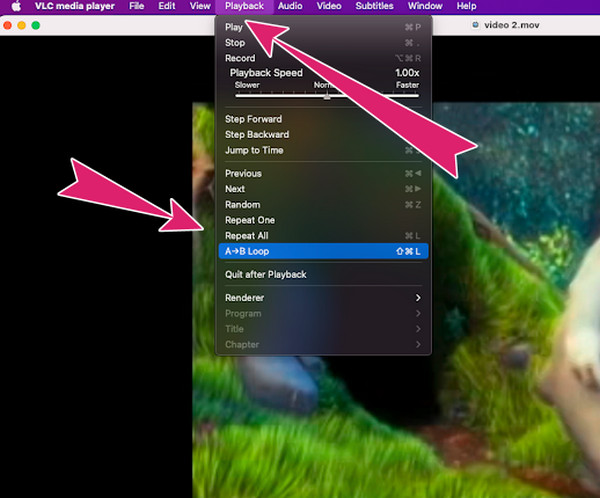
Als u een all-out mediaspeler op uw Windows-desktop wilt aanschaffen, raden wij u met opzet aan dit te proberen Blu-ray speler. Het is een mediaspeler die niet alleen alle soorten Blu-rays en dvd's ondersteunt, maar ook alle populaire digitale video's. Het wordt geleverd met een Mac-versie die is bedoeld voor het afspelen van clips en het vastleggen van scènes met de snapshot-tool. Aan de andere kant is de Windows-versie iets waar je dol op zult zijn, omdat deze wordt geleverd met overtuigende afspeelbediening en extra tools om tegemoet te komen aan effectaanpassingen, ondertitels, enz. Niettemin kun je met deze geweldige mediaspeler een afspeellijst maken die blijft duren. voor jou spelen. Je kunt je afspeellijst ook in één volgorde en op willekeurige wijze afspelen, zodat je ze in een lus kunt afspelen.
Belangrijkste kenmerken:
Kan QuickTime audio teruglussen?
Omdat het teruglussen van audio een proces is waarbij de audio-uitvoer wordt opgenomen en naar een invoer wordt omgeleid, is het antwoord ja. QuickTime is uitgerust met een audiorecorder waarmee u audio kunt loopbacken.
Kan ik de QuickTime-video's online afspelen?
QuickTime-video's zijn bestanden met de MOV-encoder, die meestal niet door webbrowsers wordt ondersteund. Dat betekent dat u mogelijk problemen ondervindt bij het online afspelen van QuickTime-video's. Zo kunt u uw MOV-video's online naar een native formaat converteren, zoals HTML5 of MP4.
Kan ik de video die ik in QuickTime Player heb herhaald, opslaan als een loopingbestand?
Nee. QuickTime Player heeft niet de mogelijkheid om videobestanden op te slaan in een looping-bestand. Het enige dat u kunt doen, is de video in een lus afspelen. U kunt echter een app van derden gebruiken waarmee u een looping-bestand kunt maken.
Is het mogelijk om een video te herhalen met QuickTime Player online?
Nee. QuickTime is ingebouwde software op Mac en heeft geen online versie. Dat betekent dat u op geen enkele manier online toegang krijgt tot deze speler.
Dit artikel leert het je hoe u een video in QuickTime Player kunt herhalen. Bovendien vertelt het je dat deze ingebouwde speler je niet kan helpen met de meerdere video's die je achter elkaar wilt afspelen. Als u uw videocollecties tegelijkertijd wilt afspelen, zijn er daarom betere keuzes dan QuickTime. Niettemin heb je nog steeds andere opties waarop je kunt leunen, zoals de VLC. Qua navigatie is QuickTime echter handiger dan VLC. Dat is droevig; als je een handige en krachtige mediaspeler wilt die je nodig hebt voor je Windows-desktop, dan kun je hiervoor kiezen Blu-ray speler. Het is een geweldige speler met een nette en gebruiksvriendelijke interface en een navigatieproces voor het afspelen van mediabestanden.
Meer lezen
Loop GIF's eenvoudig met behulp van de 3 beste methoden [offline en online]
Een GIF in een loop maken is eenvoudig met de juiste tools. Wacht even terwijl we je een tutorial geven om GIF's te herhalen met behulp van de drie waardige tools om offline en online looping-tools te proberen.
Loop Video in VLC: stapsgewijze handleiding op pc en mobiel
Houd je van VLC? Hoe kan ik een video, afspeellijst of sectie herhalen? Maak kennis met de mogelijkheid van de mediaspeler om video's in een lus te plaatsen wanneer u op dit artikel klikt.
QuickTime Player downloaden voor Windows en onpartijdige beoordeling
Voordat u QuickTime Player op uw Windows 10/8/7 downloadt, kunt u beter onze handleiding en recensie lezen, zodat u de beste beslissing kunt nemen over videoplezier.
[Opgelost] Hoe QuickTime Player te repareren Kan MOV-video's niet openen
Waarom kan QuickTime Player MOV niet openen op Windows of Mac? Deze gids deelt de ultieme oplossingen om dit probleem op te lossen en soepel van uw films te genieten.